
В операційну систему Windows вбудована утиліта для дефрагментації жорсткого диска, що підвищує швидкодію системи в результаті оптимізації. У статті я розповім про те, як зробити дефрагментацію диска на прикладі операційної системи Windows 10. Запуск дефрагментації в Windows 7 і в Windows 8 відбувається аналогічно.
Навіщо потрібна дефрагментація? В процесі роботи, на диску комп'ютера файли постійно переміщаються: додаються нові файли, файли видаляються, копіюються і т. Д. За замовчуванням, новий файл записується на диск безперервно, на вільне місце диска.
зміст:- Дефрагментація диска на Windows 10
- Дефрагментація за розкладом
- Дефрагментація диска через командний рядок
- висновки статті
У разі видалення або переміщення файлу з диска, на диску утворюється вільне місце, оточене іншими записами. При додаванні нового файлу більшого розміру, файл запишеться в це вільне місце, а інша частина файлу в інше вільне місце на диску комп'ютера. В результаті файл буде фрагментований, тобто фрагменти файлу будуть перебувати в різних місцях диска.
З плином часу, на диску накопичується велика кількість фрагментованих файлів. Операційній системі Windows потрібно більше часу для доступу до файлів, так як фрагменти одного файлу знаходяться в різних місцях диска, а таких файлів дуже багато.
Для вирішення цієї проблеми необхідна дефрагментація: переміщення фрагментів файлу в одне місце. Дефрагментація жорсткого диска дозволить збільшити швидкодію операційної системи. Якщо на комп'ютері ніколи не проводилася дефрагментація, то після її проведення, збільшення швидкодії Windows буде помітно навіть візуально.
Дефрагментація диска на Windows виконується за допомогою вбудованої утиліти для дефрагментації, або за допомогою сторонніх програм:
Вам також може бути цікаво:- Auslogics Disk Defrag - програма для дефрагментації
- IObit Smart Defrag для дефрагментації жорсткого диска
- Defraggler - безкоштовна програма для дефрагментації дисків
Зараз ми розглянемо безкоштовну дефрагментацію диска в Windows, проведену вбудованої утилітою. Утиліта дефрагментації, при налаштуваннях системи за умовчанням, включена для роботи в автоматичному режимі, для виконання оптимізації за розкладом.
Зверніть увагу на те, що якщо на вашому комп'ютері встановлений SSD диск, виконувати дефрагментацію на такому диску не слід. За замовчуванням, в Windows 10 дефрагментація на SSD диску відключена. В цьому випадку, виконайте дефрагментацію тільки на жорсткому диску (HDD) комп'ютера.
Дефрагментація диска на Windows 10
Як зробити дефрагментацію в Windows 10? Спочатку відкрийте вікно Провідника, а потім клацніть по будь-якому логічному диску.
Далі відкриється вікно "Властивості: Локальний диск (C :)", в якому потрібно відкрити вкладку "Сервіс", а потім натиснути на кнопку "Оптимізувати".
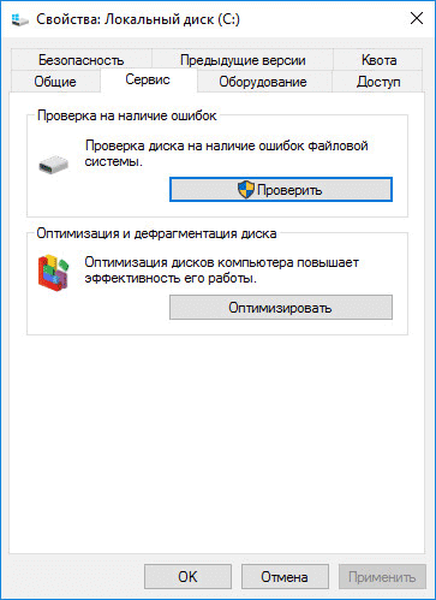
У вікні "Оптимізація дисків" виділіть диск, а потім натисніть на кнопку "Аналізувати".
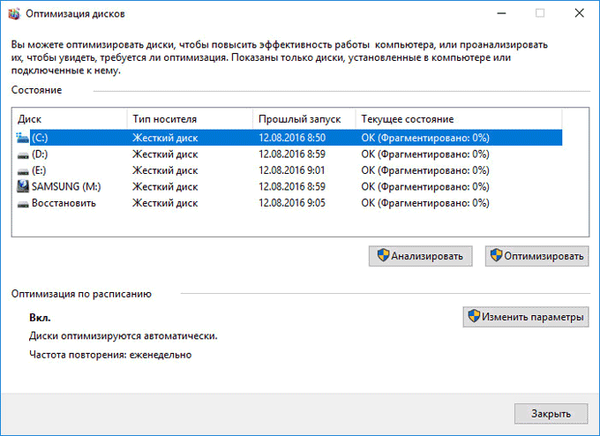
Після завершення аналізу, ви побачите поточний стан диска: на скільки відсотків фрагментований даний диск.
Для запуску процесу дефрагментації, натисніть на кнопку "Оптимізувати".

Далі відбувається процес переміщення фрагментів файлів на диску, який займе деякий час. Якщо диск сильно фрагментований, то його дефрагментація буде проходити досить тривалий час. Після натискання на кнопку "Стоп", можна припинити процес дефрагментації.

Після завершення процесу, у вікні утиліти ви побачите, що дефрагментація Віндовс проведена (фрагментована: 0%).
Дефрагментація за розкладом
У вікні оптимізація дисків натисніть на кнопку "Змінити параметри". Далі відкриється вікно, в якому можна налаштувати розклад оптимізації. За замовчуванням, активовані наступні настройки:
- виконувати за розкладом (рекомендується);
- повідомляти в разі пропуску трьох виконань за розкладом поспіль.
За розкладом дефрагментація виконується, в залежності від налаштувань: щотижня, щодня, щомісяця.

Для вибору дисків, на яких потрібно виконувати дефрагментацію, натисніть на кнопку "Вибрати". Виділіть всі або окремі диски для виконання оптимізації за розкладом.
У цьому вікні відображені тільки диски, доступні для автоматичної дефрагментації за розкладом.

Дефрагментація диска через командний рядок
Утиліту дефрагментації Windows можна запустити в командному рядку. Запустіть інтерпретатор командного рядка від імені адміністратора. Введіть в командний рядок команду defrag, а потім введіть завдання для виконання операції.
Список параметрів по використанню утиліти дефрагментації в Windows (інформація від Microsoft):
Синтаксис: defrag | / C | / E [] [/ H] [/ M | [/ U] [/ V]] де або не вказуються (звичайна дефрагментація), або вказуються в такий спосіб: / A | [/ D] [/ K] [/ L] | / O | / X Або, щоб відстежити операцію, яка вже виконується на томі: defrag / T Параметри: Значення Опис / A Аналіз зазначених томів. / C Рятувальна операція для всіх томів. / D Стандартна дефрагментація (за замовчуванням). / E Рятувальна операція для всіх томів, за винятком зазначених. / H Запуск операції зі звичайним пріоритетом (за замовчуванням з низьким). / K Оптимізація пам'яті на обраних томах. / L Повторна оптимізація обраних томів. / M Запуск операції одночасно на кожному томі в фоновому режимі. / O Оптимізація з використанням відповідного типу носія методу. / T Відстеження операції, яка вже виконується на зазначеному томі. / U Відображення ходу виконання операції на екрані. / V Висновок докладних даних статистики фрагментації. / X Об'єднання вільного простору на зазначених томах. / R Виконує часткову дефрагментацію (поведінка за умовчанням), намагаючись об'єднувати тільки фрагменти розміром менше 64 МБ. / W Виконує повну дефрагментацію, намагаючись об'єднувати будь-які фрагменти незалежно від їх розміру. / F Виконує примусову дефрагментацію, навіть якщо на диску недостатньо вільного простору. / B Дефрагментує тільки завантажувальні файли на зазначеному розділі. Приклади: defrag C: / U / V defrag C: D: / M defrag C: \ точка_подключенія / A / U defrag / C / H / V
В командний рядок введена команда для повної дефрагментації диска "С" з висновком докладного звіту.

висновки статті
Для прискорення роботи комп'ютера, періодично необхідно виконувати дефрагментацію жорсткого диска в операційній системі Windows. Дефрагментацію можна зробити за допомогою вбудованої утиліти, що входить до складу операційної системи.
Дефрагментація в Windows 10 (відео)
https://www.youtube.com/watch?v=xBJ-OeBoc2cПохожие публікації:- Налаштування загального доступу до папки по мережі в Windows
- Як змінити розширення файлу в Windows
- Фільтр SmartScreen в Windows 10
- Файл підкачки Windows 10
- Як відформатувати флешку в NTFS в Windows











